SDカードはRAWになりましたか。この記事では、RAWになったSDカードを修復する方法、及びRAWのSDカードからデータを復元する方法を説明します。
先週、カメラのメモリカードにアクセスできませんでした。「カードはフォーマットされていません。フォーマットしますか」というエラーメッセージが表示されました。カードをPCに接続すると、ディスクの管理にRAWと表示されていました。このカードには大量の重要な写真が含まれています。RAW SDカードの復元はどうすれば良いですか?失われた写真を取り戻す方法を教えてください。
一般的に、SDカードがRAWになった場合は、次の2つの方法でRAW SDカードを回復できます。
おすすめ記事:
エラー「Windowsはフォーマットを完了できませんでした」の修正方法
解決策1:フォーマットせずにCMDでRAW SDカードを修復する
(ここではWindows 10を例にします)
経験者はdiskpartコマンドを使用してRAW SDカードを修復します。
1)フォーマットされていないSDカードをPCに接続します。
2)「スタート」をクリックします。
3)検索ボックスに「コマンドプロンプト」と入力します。
4)コマンドプロンプトを右クリックし、管理者として実行を選択します。
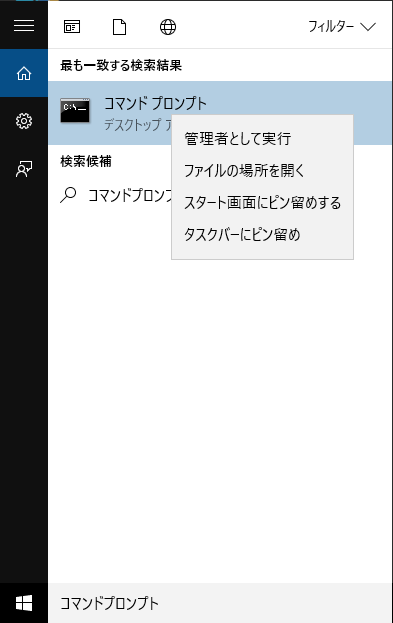
5)「chkdsk ドライブ文字/r」と入力し、Enterキーを押します。

たとえば、SDカードがf:の場合、次のコマンドを使用できます:chkdsk f:/r
6)exitと入力し、Enterキーを押します。
コマンドプロンプトはすべてのデータを保持しながらRAW SDカードを正常に修正してみますが、多くの場合にこの解決策は機能せず、次のメッセージが表示されます。
「ファイルシステムの種類はRAWです。RAWドライブにCHKDSKは使用できません」

文字通り、CHKDSKはRAWドライブでは使用できません。
この時点で、データ損失せずにRAW SDカードを修復するのは一番に考えるべきものです。
解決策2:RAW SDカードの復元と修復
カメラのメモリカードがRAWファイルシステムとして表示され、撮影したすべての写真にアクセスできなくなってしまいました。今週の金曜日にそれらが必要ですから良い解決法を教えてください。ちなみにこのカードをフォーマットするのは大丈夫ですか?よろしくお願いします。forums.sandisk.com
一般的に、RAW SDカードを正常に修復するには2つステップが必要です。
まず、RAW SDカードから失われたデータを回復します。
次に、RAW SDカードを修復します。
これからはひとつずつ紹介します。
Part 1 – RAW SDカードから失われた写真を復元
「RAW SDカードから紛失した写真を回復することは本当に難しいです」という言い方を聞いたことがありますが、紛失したデータが上書きされていない限り、RAW SDカードを回復するチャンスが大きいです。
では、RAW SDカードをどうやって復元しますか?
周知のように、ソフトウェア技術の開発により、ますます多くのデータ回復ソフトウェアが市販され、RAW SDカードから失われたファイルを回復できます。MiniTool Solution Ltd.によって開発されたMiniTool Photo Recoveryは、優れたパフォーマンス、簡単な操作、および簡潔なUIを備えるためにここでお勧めします。使い勝手の良い専門的な写真回復ソフトウェアとして、MiniTool Photo Recoveryは読み取り専用のツールであるため、元のデータに影響を与えずに失われた写真を回復できます。また、この写真回復ソフトウェアはJPG、TIFF / TIF、PNG、BMP、GIF、PSD、CRW、CR2、NEF、ORF、RAF、SR2、MRW、DCR、WMF、DNG、ERF、 RAWなどのほとんどすべての画像ファイル形式に対応します。さて、この専門的な写真回復ソフトウェアを使用してRAW SDカードの写真を復元しましょう。
RAW SDカードを復元する詳細手順
事前準備:
1.フォーマットされないメモリカードをカメラから取り出し、PCに接続するか、カメラをPCに直接接続します。MiniTool Photo Recoveryはカメラで失われた写真を直接に復元することができます。
2.MiniTool Photo Recovery無料版をダウンロードし、PCにインストールしてください(データが失われたドライブにはインストールしないでください)。
ステップ1:MiniTool Photo Recoveryを実行し、「Start/開始」ボタンをクリックして続行します。
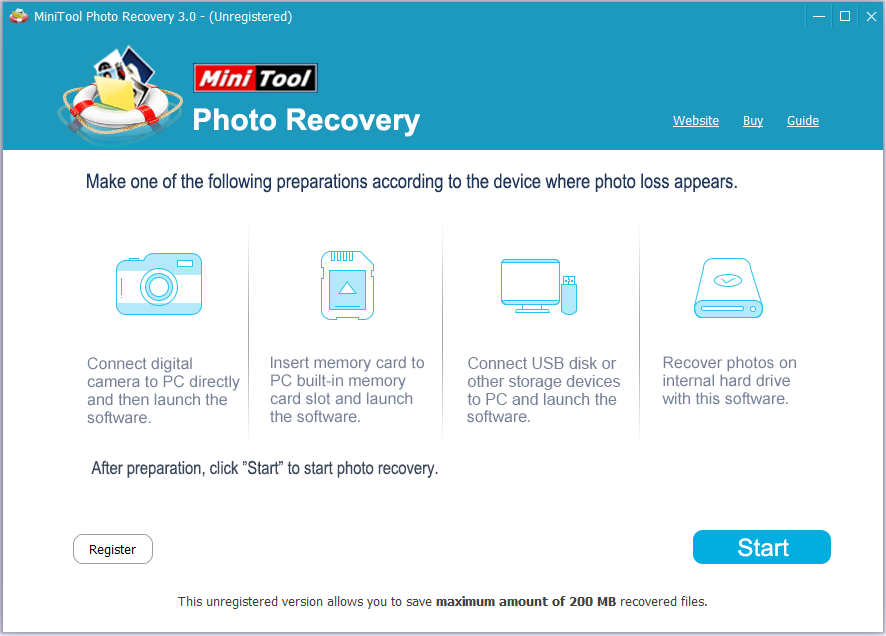
この専門的な写真の回復ソフトウェアはメモリカードやデジタルカメラから写真を回復することができるだけではなく、USBディスク、コンピュータのハードドライブなどからの回復もできます。詳細については、メイン画面の右上の「Guide/ガイド」ボタンをクリックしてください。
ステップ2:RAW SDカードを選択し、「Scan/スキャン」ボタンをクリックします。
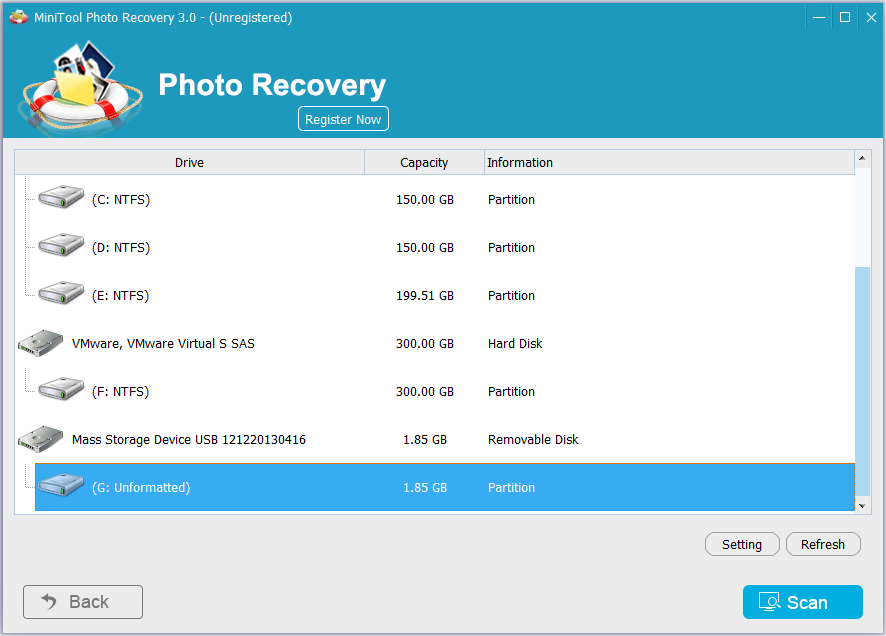
MiniTool Photo Recoveryは写真だけでなく、ビデオファイルを検索することもできます。ファイル数やファイルサイズによって検索するには多くの時間がかかるかもしれません。この状況では、「Setting/設定」機能が役立ちます。
「Setting/設定」ボタンをクリックすると、次の画面に入ります。実際のニーズに応じて望みのファイル種類を選んでフィルタリングすることができます。たとえば、JPEG画像のみを復元する場合は、以下のように、JPEGカメラファイル/JPEG Carema file(* .jpg)とJPEG画像ファイル/JPEG Graphics file(* .jpg)にチェックを入れてください。
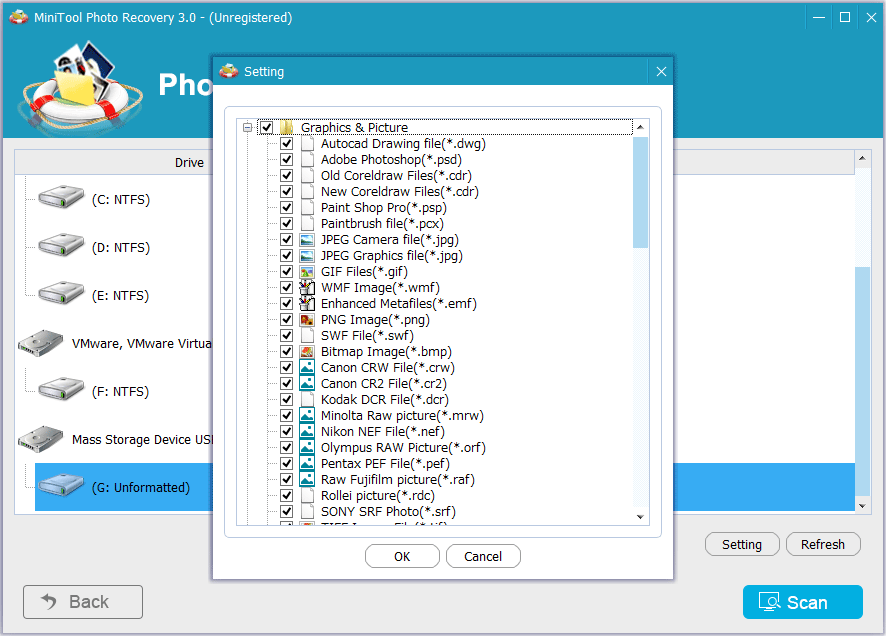
ステップ3:必要な写真をすべて保存します。
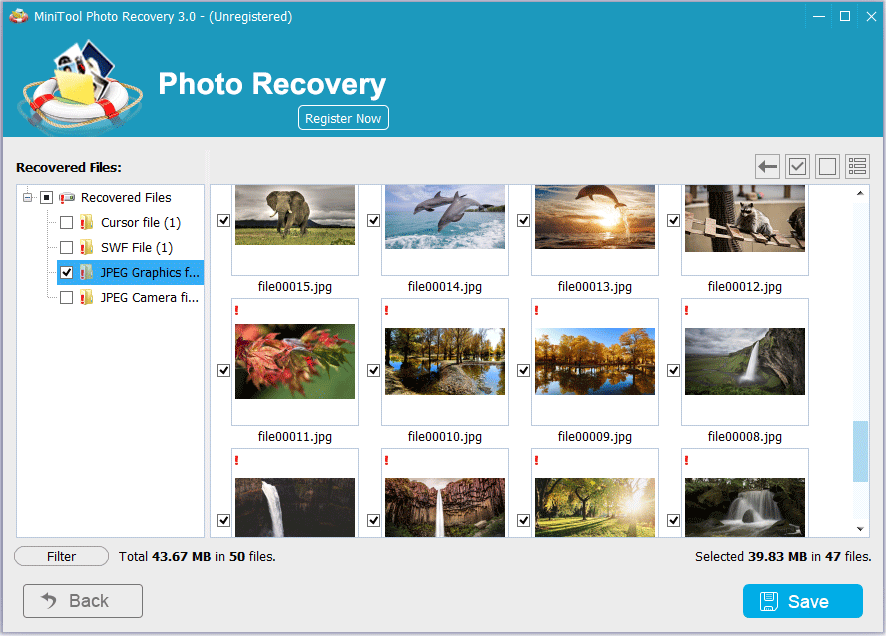
- 写真をプレビューします。
- 必要な写真にチェックを入れます。
- 右下にある「Save/保存」ボタンをクリックして、「ファイルを保存」画面に続行します。
- 「Browse…/参照…」をクリックして、選択した写真を保存する安全な場所を指定します。
- 「OK」ボタンをクリックします。
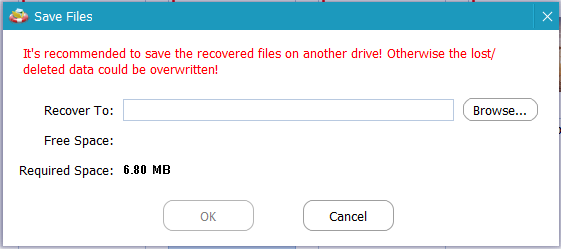
専門的な写真回復ソフトウェア – MiniTool Photo Recoveryで指定された写真を回復する手順は以上です。
上位エンディションにアップグレードした後、「Previous Recovery Result/前の復元結果」を直接読み込み、元のデータにダメージを与えることなく必要な写真をすばやく保存できます。
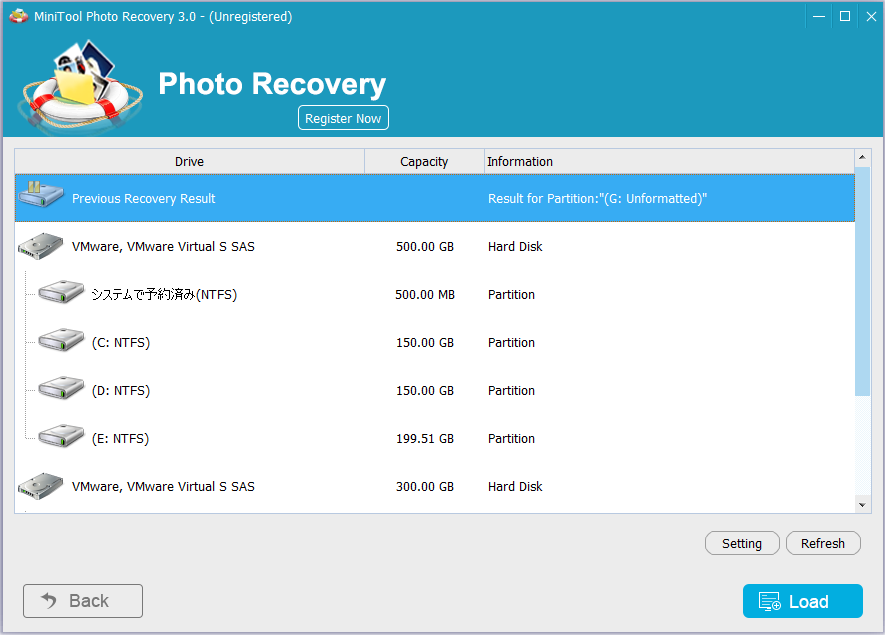
おすすめ:
MiniTool Photo Recoveryに加えて、Minitool Solution Ltd.はRAW SDカードからデータを回復できるもう一つのデータ回復ツール – MiniTool Power Data Recoveryを提供しています。
{loadmodule mod_custom,Article Down Button – PDR Trial}
一般に、ハードウェア障害によって失われたファイルが新しいデータに上書きされていない限り、優れたパフォーマンスを備えるPower Data Recoveryを使用して回復できます。
しかし、フォーマットされていないメモリカードをカメラから取り出さないままにデジタルカメラで失われた写真を直ちに回復したい場合は、MiniTool Photo Recoveryをお勧めします。さらに、その専門的なデータ回復ソフトウェアと比較して、MiniTool Photo Recoveryはほとんどすべての画像ファイル形式を回復することができます。
Part 2 – RAW SDカードを修復
MiniTool Photo Recoveryを使用して重要な写真をすべて回復した後、またはRAW SDカードに貴重なデータがない場合、RAWカードをNTFSまたはFAT32ファイルシステムにフォーマットすることができます。ここでは、RAWディスクの修復に役立つMiniTool Partition Wizardをお勧めします。
1)MiniTool Partition Wizard無料版をダウンロードしてインストールし、起動してメイン画面に入ります。
2)RAW SDカードを選択し、左側のパネルから「パーティションのフォーマット」機能を選択します。
3)SDカードのパーティションラベル、ファイルシステム、クラスタサイズを設定し、「OK」をクリックします。
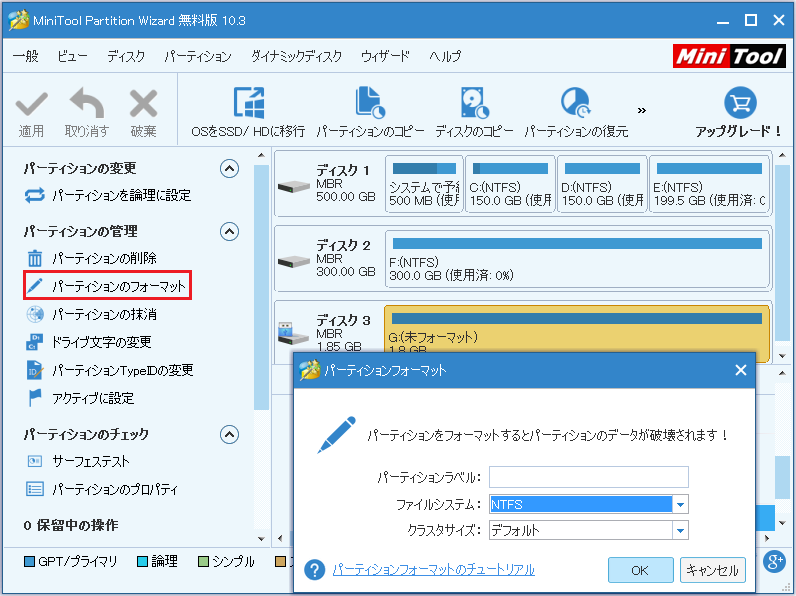
4)フォーマットされたパーティションをプレビューします。
5)上の「適用」ボタンをクリックして変更を適用します。
フォーマット処理が完了すると、SDカードにデータを保存することができます。
上記の手順を実行すると、RAWメモリーカードから写真を正常に復元し、RAWファイルシステムを修復しました。次に、RAWとは何か、SDカードがRAWになる原因、SDカードのRAW化を予防する方法を紹介したいと思います。
RAW SDカードの概要
RAWドライブとは?
RAWとは何ですか?実際、RAWはWindowsが認識できないファイルシステムです。RAWドライブは、FAT12/FAT16/FAT32やNTFS/NTFS5などのファイルシステムでフォーマットされないハードドライブパーティションです。MiniTool Photo Recoveryのような回復ツールを使用しない限り、RAWハードドライブにアクセスすることはできません。
RAWファイルシステムの現象
メモリカードがRAWファイルシステムになったら、次のメッセージが表示されることがあります。
1.デジタルカメラを開いてその写真にアクセスすると、「カードにアクセスできません。カードの入れ直し、交換、またはこのカメラで初期化してください」のような提示が表示されることがあります。
2.RAWメモリカードをコンピューター接続すると、「ドライブを使うにはフォーマットする必要があります」というエラーメッセージが表示されることがあります。
3.ドライブ上のデータにアクセスしようとすると、「X:にアクセスできません。このボリュームには認識されるファイル システムが含まれていません。必要なファイル システム ドライバーがすべて読み込まれているか、ボリュームが壊れていないか確認してください」というメッセージが表示されることがあります。
4.RAW SDカードのプロパティを確認すると、空き容量、使用済の容量、総容量が0バイトになり、ファイルシステムはRAW形式に変わりました。
5.CHKDSKで「ファイルシステムの種類はRAWです。RAWドライブにCHKDSKは使用できません」というエラーメッセージが表示されます。
SDカードがRAWになった原因
以下の原因によってメモリーカードはRAWになります。
- ウイルス攻撃
- 破損したファイルシステム構造
- 不適切なパーティション分割
- 品質の悪いパーティション管理ソフトウェアの使用
- 不正な取り出し
- 物理的損傷
- その他
SDカードのRAW化を予防する方法
データを失うことなくRAW SDカードを修正する方法だけでなく、問題予防する方法を知っておくことも非常に重要です。
RAWファイルシステムを避けるための注意点を次に示します。
- カメラや携帯電話からSDカードを取り出すたびに、まず電源を切る必要があります。
- コンピュータから強制的にメモリカードを抜かないでください。「ハードウェアの安全な取り外し」機能を使用してメモリカードを取り外すことをお勧めします。
- 本当にアシスタントが必要な場合は、頼もしいソフトウェアでメモリカードを管理してください。
- ウイルス対策ソフトウェアを実行してSDカードを定期的にスキャンします。
- デバイスとSDカードを偶発的な損傷(スクラッチ、転落、水、火、または電磁波など)から保護するように保管します。
結語
RAWになったSDカードの回復について心配する必要がありません。
この専門的な写真回復ソフトウェアさえあれば、元のデータに影響を与えずにRAW SDカードから失われた写真を簡単に回復できます。
MiniToolソフトウェアに関するご質問やご意見は、下記のコメント欄にご入力いただくか、[email protected]までご連絡ください。よろしくお願いします。


